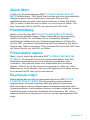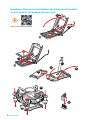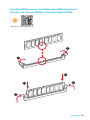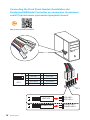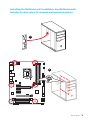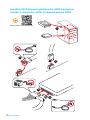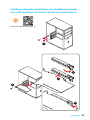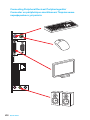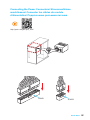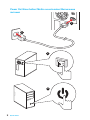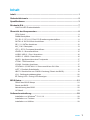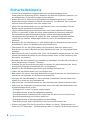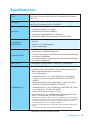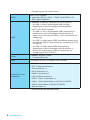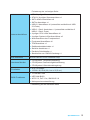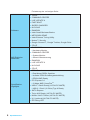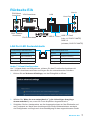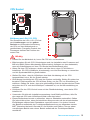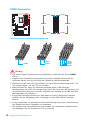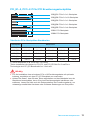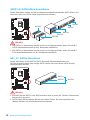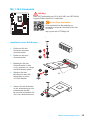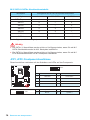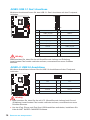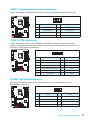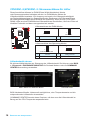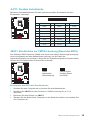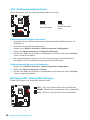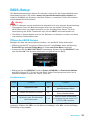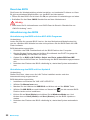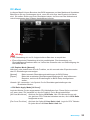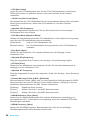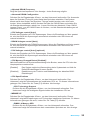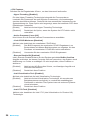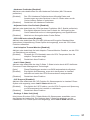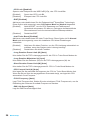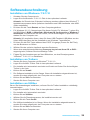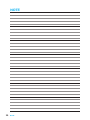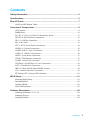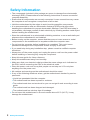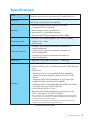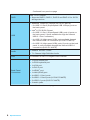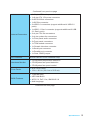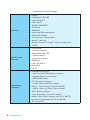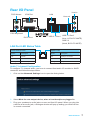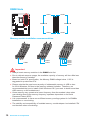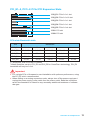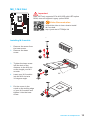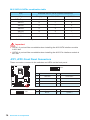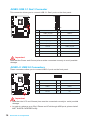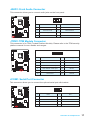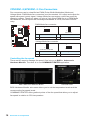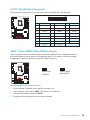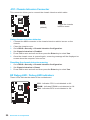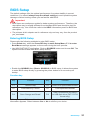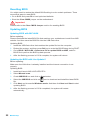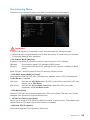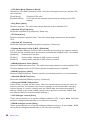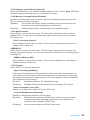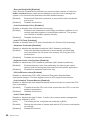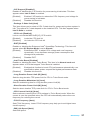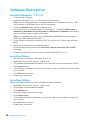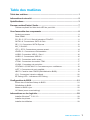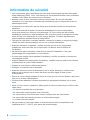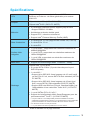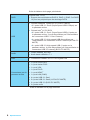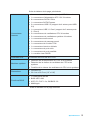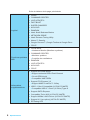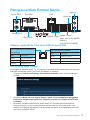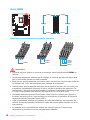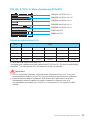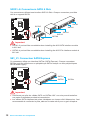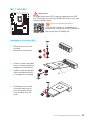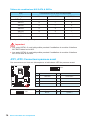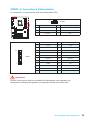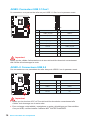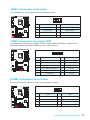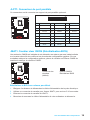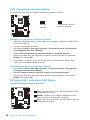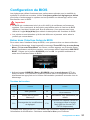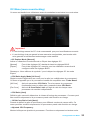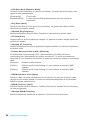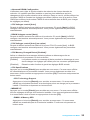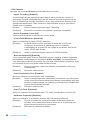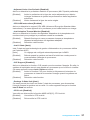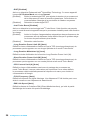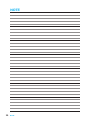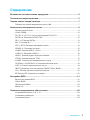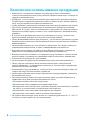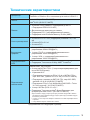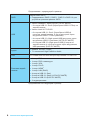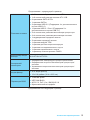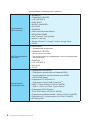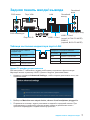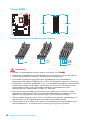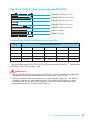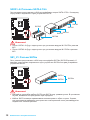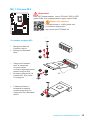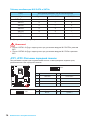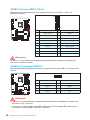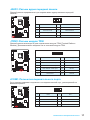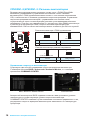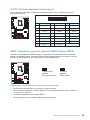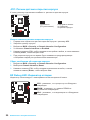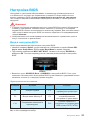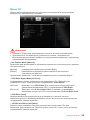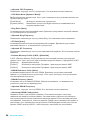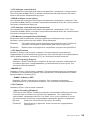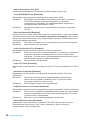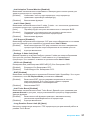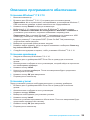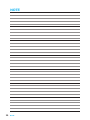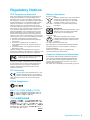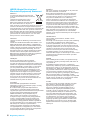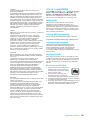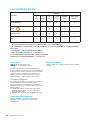MSI B150 PC MATE Le manuel du propriétaire
- Catégorie
- Cartes mères
- Taper
- Le manuel du propriétaire
Ce manuel convient également à

I
Quick Start
Quick Start
Thank you for purchasing the MSI
®
H170A PC MATE/ B150 PC
MATE motherboard. This Quick Start section provides demonstration
diagrams about how to install your computer. Some of the
installations also provide video demonstrations. Please link to the
URL to watch it with the web browser on your phone or tablet. You
may have even link to the URL by scanning the QR code.
Kurzanleitung
Danke, dass Sie das MSI
®
H170A PC MATE/ B150 PC MATE
Motherboard gewählt haben. Dieser Abschnitt der Kurzanleitung
bietet eine Demo zur Installation Ihres Computers. Manche
Installationen bieten auch die Videodemonstrationen. Klicken Sie
auf die URL, um diese Videoanleitung mit Ihrem Browser auf Ihrem
Handy oder Table anzusehen. Oder scannen Sie auch den QR Code
mit Ihrem Handy, um die URL zu öffnen.
Présentation rapide
Merci d’avoir choisi la carte mère MSI
®
H170A PC MATE/ B150
PC MATE. Ce manuel fournit une rapide présentation avec des
illustrations explicatives qui vous aideront à assembler votre
ordinateur. Des tutoriels vidéo sont disponibles pour certaines
étapes. Cliquez sur le lien fourni pour regarder la vidéo sur votre
téléphone ou votre tablette. Vous pouvez également accéder au lien
en scannant le QR code qui lui est associé.
Быстрый старт
Благодарим вас за покупку материнской платы MSI
®
H170A
PC MATE/ B150 PC MATE. В этом разделе представлена
информация, которая поможет вам при сборке комьютера.
Для некоторых этапов сборки имеются видеоинструкции. Для
просмотра видео, необходимо открыть соответствующую ссылку
в веб-браузере на вашем телефоне или планшете. Вы также
можете выполнить переход по ссылке, путем сканирования QR-
кода.

II
Quick Start
1
2
3
6
4
5
7
8
9
http://youtu.be/bf5La099urI
Installing a Processor/ Installation des Prozessors/ Installer
un processeur/ Установка процессора
La page est en cours de chargement...

IV
Quick Start
1
2 10
9
JFP1
1 HDD LED + 2 Power LED +
3 HDD LED - 4 Power LED -
5 Reset Switch 6 Power Switch
7 Reset Switch 8 Power Switch
9 Reserved 10 No Pin
RESET SW
POWER SW
POWER LED+
POWER LED-
HDD LED
HDD LED
RESET SW
JFP1
HDD LED
HDD LED -
HDD LED +
POWER LED -
POWER LED +
POWER LED
Connecting the Front Panel Header/ Anschließen der
Frontpanel-Stiftleiste/ Connecter un connecteur du panneau
avant/ Подключение разъемов передней панели
http://youtu.be/DPELIdVNZUI
La page est en cours de chargement...
La page est en cours de chargement...

VII
Quick Start
1
4
5
2
3
Installing a Graphics Card/ Einbau der Grafikkarte/ Installer
une carte graphique/ Установка дискретной видеокарты
http://youtu.be/mG0GZpr9w_A

VIII
Quick Start
Connecting Peripheral Devices/ Peripheriegeräte/
Connecter un périphérique anschliessen/ Подключение
периферийных устройств

IX
Quick Start
JPWR1
JPWR2
Connecting the Power Connectors/ Stromanschlüsse
anschliessen/ Connecter les câbles du module
d’alimentation/ Подключение разъемов питания
http://youtu.be/gkDYyR_83I4
La page est en cours de chargement...
La page est en cours de chargement...
La page est en cours de chargement...
La page est en cours de chargement...
La page est en cours de chargement...
La page est en cours de chargement...
La page est en cours de chargement...
La page est en cours de chargement...
La page est en cours de chargement...
La page est en cours de chargement...
La page est en cours de chargement...
La page est en cours de chargement...
La page est en cours de chargement...
La page est en cours de chargement...
La page est en cours de chargement...
La page est en cours de chargement...
La page est en cours de chargement...
La page est en cours de chargement...
La page est en cours de chargement...
La page est en cours de chargement...
La page est en cours de chargement...
La page est en cours de chargement...
La page est en cours de chargement...
La page est en cours de chargement...
La page est en cours de chargement...
La page est en cours de chargement...
La page est en cours de chargement...
La page est en cours de chargement...
La page est en cours de chargement...
La page est en cours de chargement...
La page est en cours de chargement...
La page est en cours de chargement...
La page est en cours de chargement...
La page est en cours de chargement...
La page est en cours de chargement...
La page est en cours de chargement...
La page est en cours de chargement...
La page est en cours de chargement...
La page est en cours de chargement...
La page est en cours de chargement...
La page est en cours de chargement...
La page est en cours de chargement...
La page est en cours de chargement...
La page est en cours de chargement...
La page est en cours de chargement...
La page est en cours de chargement...
La page est en cours de chargement...
La page est en cours de chargement...
La page est en cours de chargement...
La page est en cours de chargement...
La page est en cours de chargement...
La page est en cours de chargement...
La page est en cours de chargement...
La page est en cours de chargement...
La page est en cours de chargement...
La page est en cours de chargement...
La page est en cours de chargement...
La page est en cours de chargement...
La page est en cours de chargement...

1
Table des matières
Table des matières
Table des matières .................................................................................................. 1
Information de sécurité ..........................................................................................2
Spécifications ..........................................................................................................3
Panneau arrière Entrée/ Sortie .............................................................................. 7
Tableau explicatif de l’état de la LED du port LAN .............................................. 7
Vue d’ensemble des composants ........................................................................8
Socket processeur ............................................................................................... 9
Slots DIMM ....................................................................................................... 10
PCI_E1~5, PCI1~2: Slots d’extension PCIe/PCI ............................................... 11
SATA1~6: Connecteurs SATA 6 Gb/s ............................................................... 12
SE1_21: Connecteur SATA Express ................................................................. 12
M2_1: Slot M.2 .................................................................................................. 13
JFP1, JFP2: Connecteurs panneau avant ......................................................... 14
JPWR1~2: Connecteurs d’alimentation ............................................................. 15
JUSB3: Connecteur USB 3.1 Gen1 .................................................................. 16
JUSB1~2: Connecteurs USB 2.0....................................................................... 16
JAUD1: Connecteur audio avant ....................................................................... 17
JTPM1: Connecteur de module TPM ................................................................ 17
JCOM1: Connecteur de port série ..................................................................... 17
CPUFAN1~2,SYSFAN1~3: Connecteurs pour ventilateurs .............................. 18
JLPT1: Connecteur de port parallèle ................................................................. 19
JBAT1: Cavalier clear CMOS (Réinitialisation BIOS) ........................................ 19
JCI1: Connecteur intrusion châssis ................................................................... 20
EZ Debug LED: Indicateurs LED Debug .......................................................... 20
Configuration du BIOS .........................................................................................21
Entrer dans l’interface Setup du BIOS ............................................................... 21
Réinitialiser le BIOS ........................................................................................... 22
Mettre le BIOS à jour ......................................................................................... 22
OC Menu (menu overclocking) .......................................................................... 23
Informations sur les logiciels ..............................................................................29
Installer Windows
®
7/ 8.1/ 10 ............................................................................. 29
Installer les pilotes ............................................................................................. 29
Installer les utilitaires ......................................................................................... 29

2
Information de sécurité
Information de sécurité
● Les composants dans l’emballage peuvent être endommagés par des décharges
électrostatiques (ESD). Pour vous assurer de correctement monter votre ordinateur,
veuillez vous référer aux instructions ci-dessous.
● Assurez-vous de bien connecter tous les composants. En cas de mauvaise
connexion, il se peut que l’ordinateur ne reconnaisse pas le composant et que le
démarrage échoue.
● Veuillez tenir la carte mère par les bords pour éviter de toucher les composants
sensibles.
● Il est recommandé de porter un bracelet antistatique lors de la manipulation
de la carte mère pour prévenir tout dommage. Si vous n’avez pas de bracelet
antistatique, touchez un objet métallique relié à la terre avant de manipuler la carte
mère afin de vous décharger de votre charge statique. Touchez régulièrement
l’objet métallique pendant toute la manipulation.
● Tant que la carte mère n’est pas installée, conservez-la dans un récipient protégé
contre les ondes électrostatiques ou sur une couche antistatique.
● Avant de démarrer l’ordinateur, vérifiez si toutes les vis et les composants
métalliques sont bien fixés sur la carte mère ou ailleurs dans le boîtier de
l’ordinateur.
● Ne démarrez pas l’ordinateur avant d’avoir terminé l’installation. Ceci peut
endommager les composants ou vous blesser.
● Si vous avez besoin d’aide pendant l’installation, veuillez consulter un technicien
informatique certifié.
● Avant d’installer les composants d’ordinateur, veuillez toujours mettre hors tension
et débrancher le cordon d’alimentation.
● Gardez ce manuel pour références futures.
● Protégez ce manuel contre l’humidité.
● Avant de brancher le bloc d’alimentation sur la sortie électrique, veuillez vous
assurer que la tension de la sortie électrique est bien égale à celle du bloc
d’alimentation.
● Placez le cordon d’alimentation de façon à éviter que l’on marche dessus. Ne posez
rien sur le cordon d’alimentation.
● Veuillez prêter attention à toutes les alertes et remarques indiquées sur la carte
mère.
● Dans un cas comme ci-dessous, faites appel au service autorisé pour vérifier votre
carte mère :
▶ Un liquide a pénétré dans l’ordinateur.
▶ La carte mère a été exposée à de l’humidité.
▶ La carte mère ne fonctionne pas comme indiqué dans les instructions.
▶ La carte mère est tombée par terre et a été endommagée.
▶ La carte mère est cassée.
● Ne pas mettre la carte mère dans un environnement dont la température est
supérieure à 60°C (140°F) sous peine de l'endommager.

3
Spécications
Spécifications
CPU
Support des processeurs Intel
®
Core
™
i3/i5/i7, Intel
®
Pentium
®
et Celeron
®
de 6ème génération pour socket
LGA1151
Chipset
Chipset Intel
®
H170 (H170A PC MATE)
Chipset Intel
®
B150 (B150 PC MATE)
Mémoire
● 4 x slots pour mémoire DDR4, support jusqu’à 64Go
▶ Support DDR4 2133 MHz
● Architecture mémoire double canal
● Support ECC, mémoire un-buffered
● Support Intel
®
Extreme Memory Profile (XMP)
Slots d’extension
● 2 x slots PCIe 3.0 x16 (support des modes x16, x16/ x4)
● 3 x slots PCIe 3.0 x1
● 2 x slots PCI
Sorties vidéo
intégrées
● 1 x port HDMI
™
, supportant une résolution maximum de
4096x2160@24Hz
● 1 x port DVI-D, supportant une résolution maximum de
1920x1200@60Hz
● 1 x port VGA, supportant une résolution maximum de
1920x1200@60Hz
Multi-GPU ● Support de la technologie AMD
®
CrossFire
™
2-Way
Stockage
Chipset Intel
®
H170/ B150
● 6 x ports SATA 6 Gb/s* (2 ports réservés pour le port
SATA Express)
● 1 x slot M.2 *
▶ Support d’un SSD M.2 d’une longueur de 4,2 cm/6 cm/8
cm en PCIe 3.0 x4, norme SATA 6 Gb/s standard (H170A
PC MATE)
▶ Support d’un SSD M.2 d’une longueur de 4.2cm/ 6cm/
8cm, norme SATA 6 Gb/s standard (B150 PC MATE)
▶ Support SSD mini-SAS en PCle x4, interface NVMe, par
l’intermédiaire d’une carte hôte Turbo M.2** (H170A PC
MATE)
● 1 x port SATAe (PCIe 3.0 x2)***
● Support de la technologie Intel
®
Smart Response pour les
processeurs Intel
®
Core™. (H170A PC MATE)
* Les ports SATA1~2 sont indisponible pendant l’installation du module
d’interface M.2 SATA dans le slot M.2. Les ports SATA3~4 sont indisponible
pendant l’installation du module d’interface M.2 PCIe dans le slot M.2
**La carte hôte Turbo U.2 n’est pas fournie.
*** Le port eSATA est rétrocompatible avec la norme SATA..
Suite du tableau sur la page suivante

4
Spécications
Suite du tableau de la page précédente
RAID
Chipset Intel
®
H170
● Support des architectures RAID 0, RAID 1, RAID 5 et RAID
10 pour les périphériques de stockage SATA
USB
● Chipset ASMedia
®
ASM1142 (H170A PC MATE)
▶ 2 x ports USB 3.1 Gen2 (SuperSpeed USB 10Gbps) sur
le panneau arrière
● Chipset Intel
®
H170/ B150
▶ 6 x ports USB 3.1 Gen1 (SuperSpeed USB) (4 ports sur
le panneau arrière, 2 ports disponibles par l’intermédiaire
du connecteur USB 3.1 Gen1 interne)
▶ 4 x ports USB 2.0 High-speed USB disponibles par
l’intermédiaire du connecteur USB 2.0 interne (H170A PC
MATE)
▶ 6 x ports USB 2.0 High-speed USB (2 ports sur le
panneau arrière, 4 ports disponibles par l’intermédiaire du
connecteur USB 2.0 interne) (B150 PC MATE)
Audio
● Codec Realtek
®
ALC887
● Audio haute définition 7.1
LAN 1 x contrôleur Realtek
®
RTL8111H Gigabit LAN
Connecteurs sur le
panneau arrière
● 1 x port souris PS/2
● 1 x port clavier PS/2
● 1 x port VGA
● 1 x port DVI-D
● 1 x port HDMI
™
● 1 x port LAN (RJ45)
● 4 x ports USB 3.1 Gen1
● 2 x ports USB 3.1 Gen2 (H170A PC MATE)
● 2 x ports USB 2.0 (B150 PC MATE)
● 3 x jacks audio
Suite du tableau sur la page suivante

5
Spécications
Suite du tableau de la page précédente
Connecteurs
internes
● 1 x connecteur d’alimentation principal ATX 24 broches
● 1 x connecteur d’alimentation ATX 12V 8 broches
● 6 x connecteurs SATA 6 Gb/s
● 1 x connecteur SATA Express
● 2 x connecteurs USB 2.0 (support de 4 autres ports USB
2.0)
● 1 x connecteur USB 3.1 Gen1 (support de 2 autres ports
3.1 Gen1)
● 2 x connecteurs de ventilateurs CPU 4 broches
● 3 x connecteurs de ventilateurs système 4 broches
● 1 x connecteur audio avant
● 2 x connecteurs de panneau avant
● 1 x connecteur de module TPM
● 1 x connecteur intrusion châssis
● 1 x connecteur de port série
● 1 x connecteur de port parallèle
● 1 x cavalier clear CMOS
Contrôleur E/S Contrôleur NUVOTON NCT6793
Moniteur système
● Détection de la température du CPU et du système
● Détection de la vitesse du ventilateur du CPU et du
système
● Contrôle de la vitesse du ventilateur du CPU et du système
Dimensions
● Format ATX
● 30.4 cm x 22.5 cm (12” x 8.9”)
Fonctions BIOS
● 1 x flash BIOS 64 Mb
● BIOS UEFI AMI
● ACPI 5.0, PnP 1.0a, SM BIOS 2.8
● Multilingue
Suite du tableau sur la page suivante

6
Spécications
Suite du tableau de la page précédente
Logiciel
● Pilotes
● COMMAND CENTER
● LIVE UPDATE 6
● FAST BOOT
● SUPER CHARGER
● M-CLOUD
● RAMDISK
● Intel
®
Small Business Basics
● NETWORK GENIE
● Intel
®
Extreme Tuning Utility
● Norton™ Security
● Google Chrome™ ,Google Toolbar et Google Drive
● CPU-Z
Fonctions spéciales
MSI
● CLICK BIOS
▶ Hardware Monitor (Moniteur système)
● COMMAND CENTER
▶ Moniteur système
▶ Contrôle des ventilateurs
● RAMDISK
● LIVE UPDATE 6
● M-CLOUD
● CPU-Z
Informations
supplémentaires
● Support de DDR4 Boost
▶ Support mémoire DDR4 Dual-Channel
▶ Circuit DDR4 isolé
▶ Compatible XMP DDR4
● Support PCI Express 3.0
▶ Support AMD CrossFire™ 2-Way
● USB 3.1 Gen2 Compatible (H170A PC MATE)
▶ Compatible USB 3.1 Gen2 (10 Gb/s) Type-A
● Support SATA Express
● Compatible Turbo M.2 (H170A PC MATE)
● Support NVMe / AHCI Driver (H170A PC MATE)
● Support U.2 (en option) (H170A PC MATE)
● EZ Debug LED

7
Panneau arrière Entrée/ Sortie
Panneau arrière Entrée/ Sortie
Souris PS/2
LAN
USB 3.1 Gen2
(bleu, H170A PC MATE)
USB 2.0
(noir, B150 PC MATE)
USB 3.1 Gen1
Clavier PS/2
Port VGA
Port DVI-D
Ligne-in
Ligne-out
Mic-in
LED indiquant la connexion
et l’activité
Etat Description
Eteint Pas de connexion
Jaune Connexion correcte
Clignote Activité en cours
LED indiquant la vitesse
Etat Description
Eteint Débit de 10 Mbps
Vert Débit de 100 Mbps
Orange Débit de 1 Gbps
Tableau explicatif de l’état de la LED du port LAN
Configuration audio 7.1-canal
Pour régler le système audio 7.1, connectez le module audio entrée/sortie du panneau
avant au connecteur JAUD1 et suivez les étapes ci-dessous.
1. Cliquez sur Advanced Settings (Paramètres avancés) pour ouvrir le dialogue
suivant.
2. Choisissez Mute the rear output device, when a front headphone plugged in
(Passer le périphérique arrière en silencieux quand un casque est branché
à l’avant).
3. Branchez vos haut-parleurs aux prises audio sur les panneaux entrée/sortie
arrière et avant. Lorsqu’un périphérique est branché sur une prise audio, une
fenêtre de dialogue apparaîtet vous demande de choisir le périphérique connecté
que vous souhaitez utiliser.

8
Vue d’ensemble des composants
Vue d’ensemble des composants
CPUFAN1
PCI_E1
PCI_E2
PCI_E3
PCI_E4
PCI_E5
PCI1
PCI2
Socket processeurJPWR2
M2_1
DIMM1
SYSFAN1
DIMM2
DIMM3
DIMM4
JFP1
JFP2
JUSB1
JUSB2
JTPM1
JLTP1
JCOM1
SYSFAN2
JAUD1
CPUFAN2
JPWR1
JUSB3
SATA3_4
SE1_21
SYSFAN3
SATA5
SATA6
JBAT1
JCI1
EZ Debug LED

9
Vue d’ensemble des composants
Socket processeur
Présentation du socket LGA 1151
Sur le socket LGA 1151, vous
remarquerez deux encoches et un
triangle jaune servant d’indicateur pour
placer le processeur dans la bonne
position sur la carte mère. Le triangle
jaune correspond à la broche 1 du
processeur.
Important
●
Avant d’installer ou de retirer le processeur du socket, veillez à toujours débrancher
le câble d’alimentation de la prise électrique.
●
Veuillez garder le capot de protection du processeur après l’installation du
processeur. Selon les exigences de RMA (Return Merchandise Authorization), MSI
n’acceptera pas les cartes mère dont le capot de protection aura été retiré.
●
Lors de l’installation d’un processeur, n’oubliez pas d’installer un ventilateur
pour processeur. Un ventilateur de processeur est nécessaire pour protéger le
processeur contre la surchauffe et maintenir la stabilité du système.
●
Assurez-vous de l’étanchéité entre le ventilateur et le processeur avant de démarrer
votre système.
●
La surchauffe peut facilement endommager le processeur et la carte mère.
Assurez-vous toujours que le système de refroidissement fonctionne correctement
pour protéger le processeur de la surchauffe. Assurez-vous d’appliquer une couche
de pâte thermique (ou adhésif thermique) entre le processeur et le système de
refroidissement afin d’améliorer la dissipation de la chaleur.
●
Quand le processeur n’est pas installé, protégez toujours les broches de
l’emplacement du processeur avec le couvercle dédié.
●
Si vous avez achetez un processeur indépendamment du ventilateur, veuillez vous
référer à la documentation dans le paquet du ventilateur pour plus d’informations
concernant l’installation.
●
Cette carte mère supporte l’overclocking. Néanmoins, veuillez vous assurer que vos
composants soient capables de tolérer l’overclocking. Prenez note que l’utilisation
au-delà des spécifications du constructeur n’est pas recommandée. MSI
®
ne
garantit pas les dommages et risques causés par les utilisations non prévues dans
les spécifications du produit.

10
Vue d’ensemble des composants
Slots DIMM
DIMM1 DIMM3
Canal A Canal B
DIMM2 DIMM4
Installation recommandée de module mémoire
DIMM4 DIMM4
DIMM3
DIMM2 DIMM2 DIMM2
DIMM1
Important
●
Veillez à toujours insérer un module de mémoire dans l’emplacement DIMM2 en
premier.
●
Du fait des ressources utilisées par le chipset, la capacité de mémoire disponible
est un peu moins élevée que celle installée.
●
Basé sur les spécifications du processeur Intel, une tension d’une barrette mémoire
en dessous de 1.35V est conseillée pour protéger le processeur.
●
Veuillez noter que la capacité maximum de la mémoire est de 4 Go ou moins pour
le système d’exploitation Windows 32-bit du fait de la limitation de mémoire. Par
conséquent, il est recommandé d’installer le système d’exploitation Windows 64-bit
si vous voulez installer une mémoire de plus de 4 Go sur la carte mère.
●
Certaines mémoires peuvent fonctionner à une fréquence réduite par rapport à
la valeur indiquée lors de l’overclocking car la fréquence d’opération de mémoire
dépend du Serial Presence Detect (SPD).
●
Il est recommandé d’utiliser un système de refroidissement qui sera capable de
refroidir toutes les barrettes mémoire et d’offrir de bonnes performances lors d’un
overclocking.
●
La stabilité et la compatibilité du module de mémoire lors de l’overclocking
dépendent du processeur et des périphériques installés.

11
Vue d’ensemble des composants
PCI_E1~5, PCI1~2: Slots d’extension PCIe/PCI
PCI_E1: slot PCIe 3.0 x1
PCI_E2: slot PCIe 3.0 x16
PCI_E3: slot PCIe 3.0 x1
PCI_E4: slot PCIe 3.0 x1
PCI_E5: slot PCIe 3.0 x4
PCI1: slot PCI
PCI2: slot PCI
Important
●
Si vous choisissez d’installer une seule carte d’extension PCIe x16, nous vous
recommandons d’utiliser le slot PCI_E2 pour profiter de performances optimales.
●
Veillez à toujours mettre l’ordinateur hors tension et à débrancher le cordon
d’alimentation avant d’installer les cartes d’extension. Référez-vous à la
documentation des cartes pour vérifier si un composant ou un logiciel doit être
modifié.
Tableau du débit de slots PCIe
Slot Débit
PCI_E1 3.0 x1 3.0 x1 3.0 x1 ─ ─
PCI_E2 3.0 x16 3.0 x16 3.0 x16 3.0 x16 3.0 x16*
PCI_E3 3.0 x1 3.0 x1 ─ 3.0 x1 ─
PCI_E4 3.0 x1 ─ 3.0 x1 ─ ─
PCI_E5 3.0 x1 3.0 x1 3.0 x2 3.0 x1 3.0 x4
(─: slot vide, 3.0: voies PCIe Gen 3.0)
* Lorsque vous installez une carte dans le slot PCI_E2 et PCI_E5 pour la technologie
CrossFire
TM
, le débit du slot PCI_E2 passera à 3.0x4 uniquement.

12
Vue d’ensemble des composants
SATA1~6: Connecteurs SATA 6 Gb/s
Ces connecteurs utilisent une interface SATA 6 Gb/s. Chaque connecteur peut être
relié à un appareil SATA.
SATA1
SATA5
SATA4
SATA2
SATA6
SATA3
Important
●
SATA1~2 ports will be unavailable when installing the M.2 SATA interface module
in M.2 slot.
●
SATA3~4 ports will be unavailable when installing the M.2 PCIe interface module in
M.2 slot
SE1_21: Connecteur SATA Express
Ce connecteur utilise une interface SATAe (SATA Express). Chaque connecteur
SATAe peut être utilisé avec un périphérique SATAe unique ou deux périphériques
SATA mode Legacy.
SATA1
SATA2
SATAe
Important
●
Veuillez ne pas plier les câbles SATA ou SATAe à 90° car cela pourrait entraîner
une perte de données pendant la transmission.
●
Les câbles SATA disposent de prises identiques sur chaque côté. Néanmoins, il est
recommandé de connecter la prise plate sur la carte mère pour un gain d’espace.

13
Vue d’ensemble des composants
Important
La technologie Intel
®
RST supporte seulement un SSD
M.2 PCIe avec une mémoire ROM UEFI et non avec une
mémoire ROM Legacy.
Vidéo de démonstration
Pour en savoir plus sur l’installation du
module M.2, cliquez sur le lien ci-dessous.
http://youtu.be/JCTFABytrYA
M2_1: Slot M.2
Installation du module M.2
3. Fixez la vis de base dans
le trou correspondant à la
longueur du module M.2.
4. Insérez votre module M.2
dans l’emplacement M.2
à un angle de 30 degrés.
5. Positionnez la vis dans
l’encoche située sur le
bord du module M.2 et
fixez-la dans la vis de
base.
1. Enlevez la vis de la vis
de base.
2. Enlevez la vis de base.
1
2
3
30°
4
5

14
Vue d’ensemble des composants
Tableau de combinaison M.2/ SATA & SATAe
Slot Connecteurs SATA/ SATAe disponibles
M2_1 Vide M.2 SATA M.2 PCIe
SATA Express ✓ ✓ ✓
SATA1 ✓ ─ ✓
SATA2 ✓ ─ ✓
SATA3 ✓ ✓ ─
SATA4 ✓ ✓ ─
SATA5 ✓ ✓ ✓
SATA6 ✓ ✓ ✓
(✓: disponible, ─: indisponible)
Important
●
Les ports SATA1~2 sont indisponible pendant l’installation du module d’interface
M.2 SATA dans le slot M.2.
●
Les ports SATA3~4 sont indisponible pendant l’installation du module d’interface
M.2 PCIe dans le slot M.2.
JFP1, JFP2: Connecteurs panneau avant
Ces connecteurs se lient aux interrupteurs et indicateurs LED du panneau avant.
1
2 10
9
JFP1
1 HDD LED + 2 Power LED +
3 HDD LED - 4 Power LED -
5 Reset Switch 6 Power Switch
7 Reset Switch 8 Power Switch
9 Reserved 10 No Pin
1
JFP2
1 Speaker - 2 Buzzer +
3 Buzzer - 4 Speaker +
La page est en cours de chargement...
La page est en cours de chargement...
La page est en cours de chargement...
La page est en cours de chargement...
La page est en cours de chargement...
La page est en cours de chargement...
La page est en cours de chargement...
La page est en cours de chargement...
La page est en cours de chargement...
La page est en cours de chargement...
La page est en cours de chargement...
La page est en cours de chargement...
La page est en cours de chargement...
La page est en cours de chargement...
La page est en cours de chargement...
La page est en cours de chargement...
La page est en cours de chargement...
La page est en cours de chargement...
La page est en cours de chargement...
La page est en cours de chargement...
La page est en cours de chargement...
La page est en cours de chargement...
La page est en cours de chargement...
La page est en cours de chargement...
La page est en cours de chargement...
La page est en cours de chargement...
La page est en cours de chargement...
La page est en cours de chargement...
La page est en cours de chargement...
La page est en cours de chargement...
La page est en cours de chargement...
La page est en cours de chargement...
La page est en cours de chargement...
La page est en cours de chargement...
La page est en cours de chargement...
La page est en cours de chargement...
La page est en cours de chargement...
La page est en cours de chargement...
La page est en cours de chargement...
La page est en cours de chargement...
La page est en cours de chargement...
La page est en cours de chargement...
La page est en cours de chargement...
La page est en cours de chargement...
La page est en cours de chargement...
La page est en cours de chargement...
La page est en cours de chargement...
La page est en cours de chargement...
La page est en cours de chargement...
La page est en cours de chargement...
-
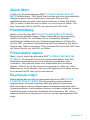 1
1
-
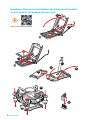 2
2
-
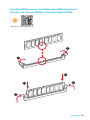 3
3
-
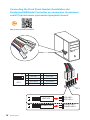 4
4
-
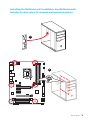 5
5
-
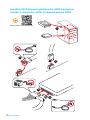 6
6
-
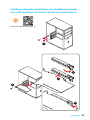 7
7
-
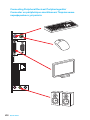 8
8
-
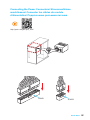 9
9
-
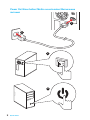 10
10
-
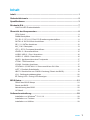 11
11
-
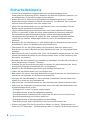 12
12
-
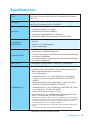 13
13
-
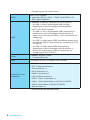 14
14
-
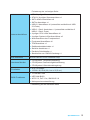 15
15
-
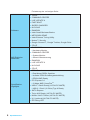 16
16
-
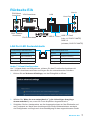 17
17
-
 18
18
-
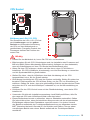 19
19
-
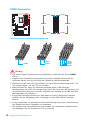 20
20
-
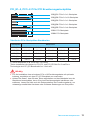 21
21
-
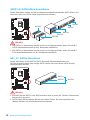 22
22
-
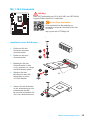 23
23
-
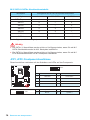 24
24
-
 25
25
-
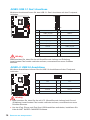 26
26
-
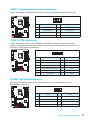 27
27
-
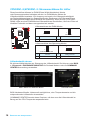 28
28
-
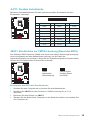 29
29
-
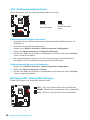 30
30
-
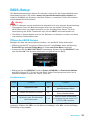 31
31
-
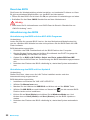 32
32
-
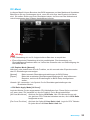 33
33
-
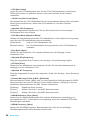 34
34
-
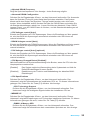 35
35
-
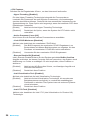 36
36
-
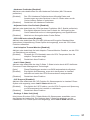 37
37
-
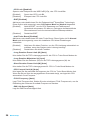 38
38
-
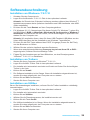 39
39
-
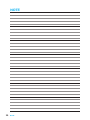 40
40
-
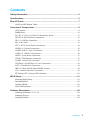 41
41
-
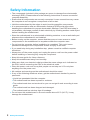 42
42
-
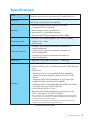 43
43
-
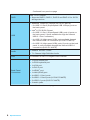 44
44
-
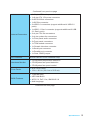 45
45
-
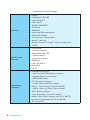 46
46
-
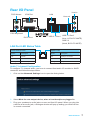 47
47
-
 48
48
-
 49
49
-
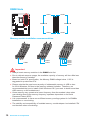 50
50
-
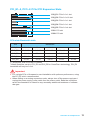 51
51
-
 52
52
-
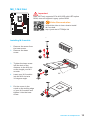 53
53
-
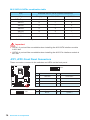 54
54
-
 55
55
-
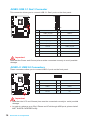 56
56
-
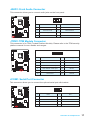 57
57
-
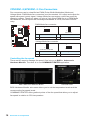 58
58
-
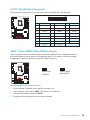 59
59
-
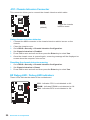 60
60
-
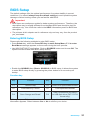 61
61
-
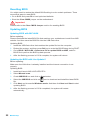 62
62
-
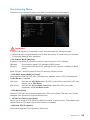 63
63
-
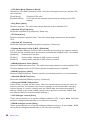 64
64
-
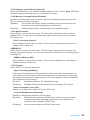 65
65
-
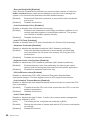 66
66
-
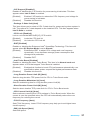 67
67
-
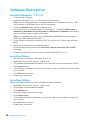 68
68
-
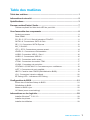 69
69
-
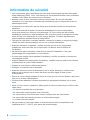 70
70
-
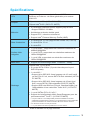 71
71
-
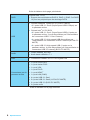 72
72
-
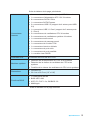 73
73
-
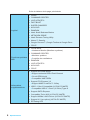 74
74
-
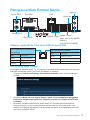 75
75
-
 76
76
-
 77
77
-
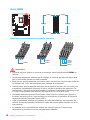 78
78
-
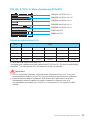 79
79
-
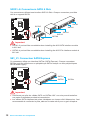 80
80
-
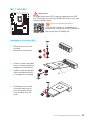 81
81
-
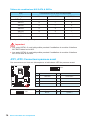 82
82
-
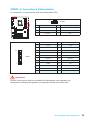 83
83
-
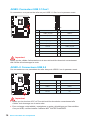 84
84
-
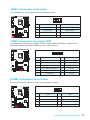 85
85
-
 86
86
-
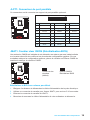 87
87
-
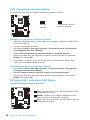 88
88
-
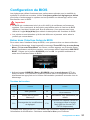 89
89
-
 90
90
-
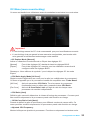 91
91
-
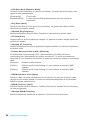 92
92
-
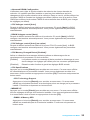 93
93
-
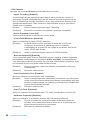 94
94
-
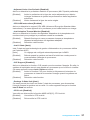 95
95
-
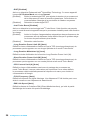 96
96
-
 97
97
-
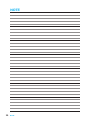 98
98
-
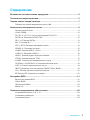 99
99
-
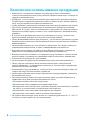 100
100
-
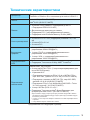 101
101
-
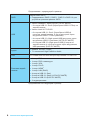 102
102
-
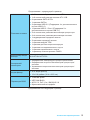 103
103
-
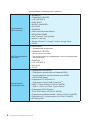 104
104
-
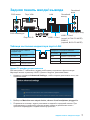 105
105
-
 106
106
-
 107
107
-
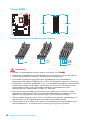 108
108
-
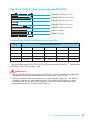 109
109
-
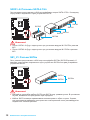 110
110
-
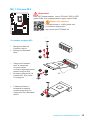 111
111
-
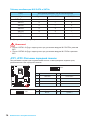 112
112
-
 113
113
-
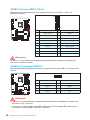 114
114
-
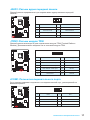 115
115
-
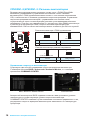 116
116
-
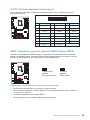 117
117
-
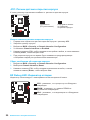 118
118
-
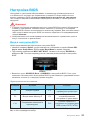 119
119
-
 120
120
-
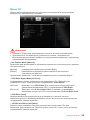 121
121
-
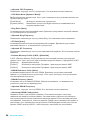 122
122
-
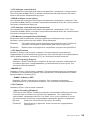 123
123
-
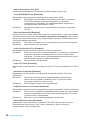 124
124
-
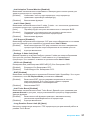 125
125
-
 126
126
-
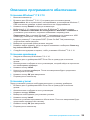 127
127
-
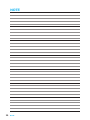 128
128
-
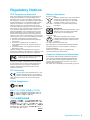 129
129
-
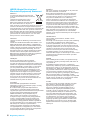 130
130
-
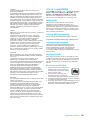 131
131
-
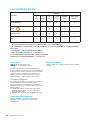 132
132
MSI B150 PC MATE Le manuel du propriétaire
- Catégorie
- Cartes mères
- Taper
- Le manuel du propriétaire
- Ce manuel convient également à
dans d''autres langues
- English: MSI B150 PC MATE Owner's manual
- Deutsch: MSI B150 PC MATE Bedienungsanleitung
- русский: MSI B150 PC MATE Инструкция по применению
Documents connexes
-
MSI C236M WORKSTATION Le manuel du propriétaire
-
MSI MS-7974 v1.1 Le manuel du propriétaire
-
MSI MS-7978v1.1 Le manuel du propriétaire
-
MSI MS-7972 v2.1 Le manuel du propriétaire
-
MSI H110I PRO AC Le manuel du propriétaire
-
MSI MS-7970 v1.1 Le manuel du propriétaire
-
MSI MS-7978 v2.0 Le manuel du propriétaire
-
MSI B150M BAZOOKA Le manuel du propriétaire
-
MSI MS-7982v1.1 Le manuel du propriétaire
-
MSI MS-7972 v2.0 Le manuel du propriétaire